Cách tắt mic trong Zoom trên PC, điện thoại
Phần mềm Zoom hỗ trợ các thầy cô giáo và các phụ huynh học sinh bật, tắt camera và micro khi học trực tuyến trên Zoom. Tùy chọn tắt camera và micro này đều có thể thực hiện cho cả thầy cô và phụ huynh học sinh. Khi chưa tham gia vào buổi học thì chúng ta nên tắt micro để tránh tiếng ồn lọt vào micro làm ảnh hưởng tới người khác, và cũng đảm bảo tính riêng tư hơn. Vì vậy, ngoài việc thiết lập một số tính năng bảo mật tài khoản thì thì việc tắt micro, camera cũng phần nào đảm bảo tính riêng tư của mỗi người. Bài viết dưới đây sẽ hướng dẫn bạn tắt mic và camera trên Zoom.
Hướng dẫn tắt micro Zoom học online
1. Tắt micro trong Zoom trên máy tính
Tắt micro Zoom khi học online
Trong giao diện buổi học thì các bạn sẽ nhìn thấy bên dưới khung hình là tùy chọn micro để chúng ta tự bật hoặc tắt thiết bị âm thanh trên Zoom. Bạn chỉ cần nhấn vào để tắt hoặc bật khi cần là được.
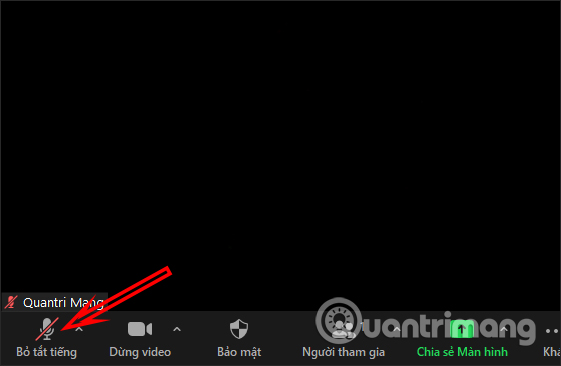
Trong trường hợp thầy cô giáo muốn tắt micro của học sinh nào thì nhấn vào Người tham gia. Lúc này sẽ nhìn thấy danh sách học sinh tham gia ở cạnh phải. Nhấn Tắt tiếng để tắt micro của học sinh đó.
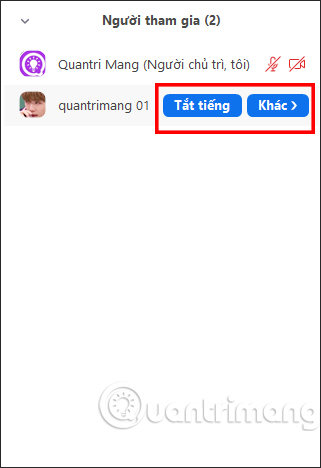
Cách tắt mic trước khi học online
Bước 2:
Tại giao diện của Zoom, bạn nhấn vào biểu tượng bánh răng cưa rồi nhấn vào mục mục Âm thanh rồi nhìn sang bên phải, chúng ta cũng tích chọn vào Tắt Micro mỗi khi tham gia phòng họp để tắt micro ngay khi tham gia lớp học online.
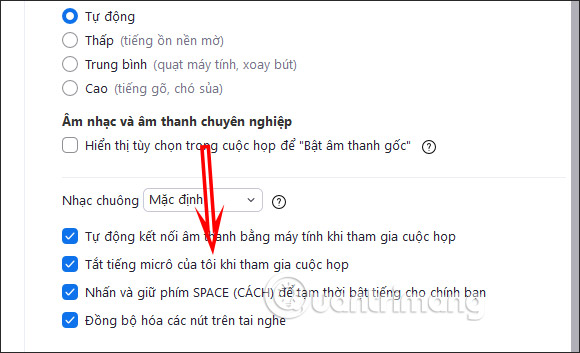
Tắt mic khi tham gia học online trên Zoom
Ngay khi bạn chuẩn bị tham gia một phòng học online trên Zoom thì đã có tùy chọn có dùng mic và webcam hay không.
Nhấn vào Tham gia và bạn sẽ nhìn thấy tùy chọn sử dụng micro trước khi tham gia phòng học.
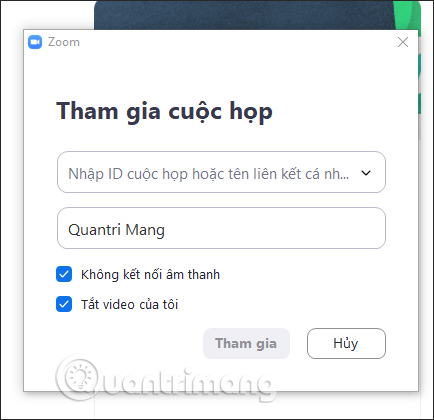
2. Hướng dẫn tắt mic trong Zoom trên điện thoại
Tắt micro trong khi học
Trong khi học thì các em học sinh cũng chỉ cần nhấn vào biểu tượng micro bên dưới để tắt mic là được.
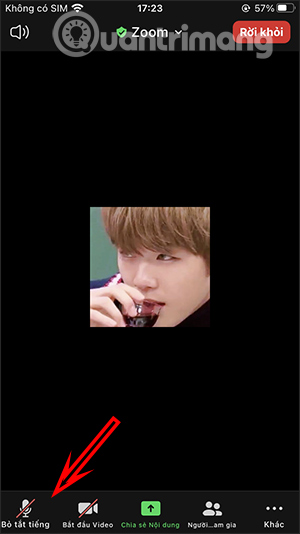
Với thầy cô giáo thì nhấn vào Người tham gia để chọn học sinh muốn tắt mic. Sau đó nhấn vào micro để tắt, chọn Tắt tiếng để xác nhận.
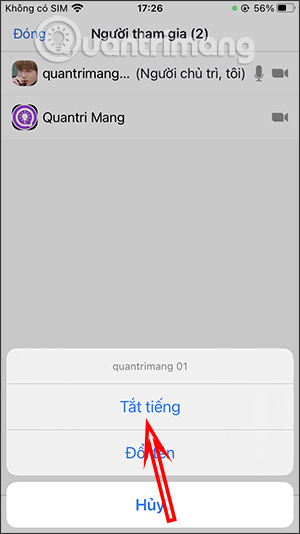
Tắt micro khi tham gia học online
Khi học sinh tham gia phòng học online của thầy cô giáo thì bạn sẽ được hỏi có dùng video và có dùng micro của thiết bị hay không. Lúc đó chỉ cần nhấn Hủy khi được hỏi có dùng micro trên thiết bị không.
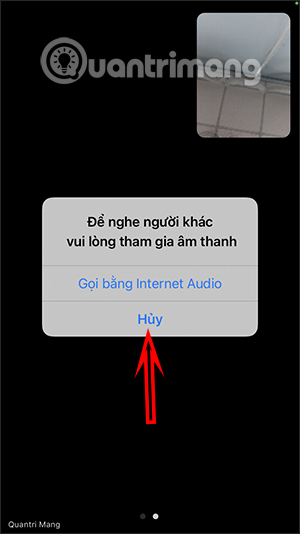
Tắt micro trước khi học trên Zoom
Trước khi học trên Zoom thì người dùng có thể tắt luôn âm thanh và video. Nhấn vào Cài đặt rồi nhấn tiếp vào Cuộc họp.
Sau đó bạn kích hoạt chế độ Luôn tắt tiếng micro của tôi. Như vậy khi học online thì sẽ không có âm thanh.
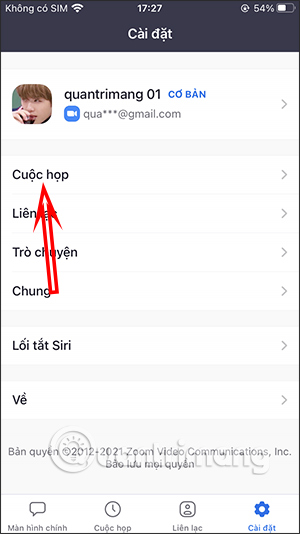
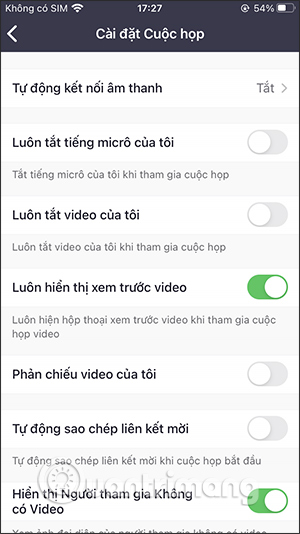
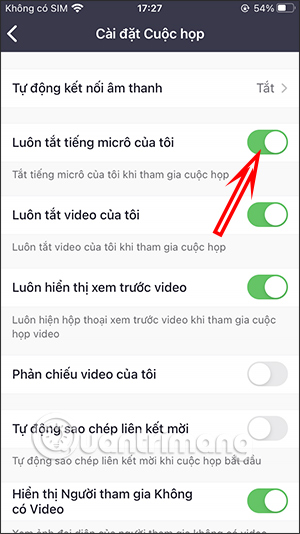
Bạn nên đọc
-

Cách đăng ký nguyện vọng đại học trực tuyến 2026 chi tiết
-

Các câu lệnh trong Logo đầy đủ nhất 2026
-

Cách dùng Zavi Metting học online
-

Cách mở khóa sổ điểm trên VnEdu
-

Cách sửa lỗi VnEdu, lỗi đăng nhập VnEdu, không xem được điểm VnEdu
-

Cách sử dụng Olm.vn cho học sinh và giáo viên
-

Cách dùng Azota giao và chấm bài tập online
-

Top ứng dụng giải Toán cao cấp trên điện thoại
-

Cách dùng ứng dụng TFlat tra từ điển Việt – Anh, Anh – Việt
Theo Nghị định 147/2024/ND-CP, bạn cần xác thực tài khoản trước khi sử dụng tính năng này. Chúng tôi sẽ gửi mã xác thực qua SMS hoặc Zalo tới số điện thoại mà bạn nhập dưới đây:
Cũ vẫn chất
-

Đồ cho Karthus DTCL mùa 10, lên đồ Karthus TFT mùa 10
2 ngày -

Cách mở và chạy cmd với quyền Admin trên Windows
2 ngày -

Top ứng dụng iOS đang miễn phí, giảm giá 09/01/2026
2 ngày 18 -

Cách đổi ngôn ngữ dịch bình luận trên YouTube
2 ngày -

Cách hạn chế bạn bè trên Facebook xem bài đăng của bạn
2 ngày -

Thống kê tin nhắn Facebook xem ai nhắn tin nhiều nhất trên Facebook
2 ngày 1 -

Cách xem danh sách số điện thoại bị chặn trên iPhone
2 ngày -

Cách tắt Research trong Excel
2 ngày -

Hàm DATEDIFF trong SQL Server
2 ngày -

Cách xóa chữ trên ảnh bằng Photoshop
2 ngày 1
 Công nghệ
Công nghệ  AI
AI  Windows
Windows  iPhone
iPhone  Android
Android  Học IT
Học IT  Download
Download  Tiện ích
Tiện ích  Khoa học
Khoa học  Game
Game  Làng CN
Làng CN  Ứng dụng
Ứng dụng 

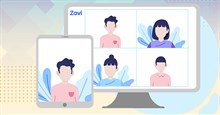



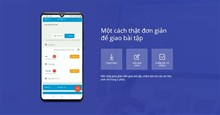


 Thương mại Điện tử
Thương mại Điện tử  Nhạc, phim, truyện online
Nhạc, phim, truyện online  Phần mềm học tập
Phần mềm học tập  Linux
Linux  Đồng hồ thông minh
Đồng hồ thông minh  macOS
macOS  Chụp ảnh - Quay phim
Chụp ảnh - Quay phim  Thủ thuật SEO
Thủ thuật SEO  Phần cứng
Phần cứng  Kiến thức cơ bản
Kiến thức cơ bản  Lập trình
Lập trình  Dịch vụ công trực tuyến
Dịch vụ công trực tuyến  Dịch vụ nhà mạng
Dịch vụ nhà mạng  Quiz công nghệ
Quiz công nghệ  Microsoft Word 2016
Microsoft Word 2016  Microsoft Word 2013
Microsoft Word 2013  Microsoft Word 2007
Microsoft Word 2007  Microsoft Excel 2019
Microsoft Excel 2019  Microsoft Excel 2016
Microsoft Excel 2016  Microsoft PowerPoint 2019
Microsoft PowerPoint 2019  Google Sheets
Google Sheets  Học Photoshop
Học Photoshop  Lập trình Scratch
Lập trình Scratch  Bootstrap
Bootstrap  Năng suất
Năng suất  Game - Trò chơi
Game - Trò chơi  Hệ thống
Hệ thống  Thiết kế & Đồ họa
Thiết kế & Đồ họa  Internet
Internet  Bảo mật, Antivirus
Bảo mật, Antivirus  Doanh nghiệp
Doanh nghiệp  Ảnh & Video
Ảnh & Video  Giải trí & Âm nhạc
Giải trí & Âm nhạc  Mạng xã hội
Mạng xã hội  Lập trình
Lập trình  Giáo dục - Học tập
Giáo dục - Học tập  Lối sống
Lối sống  Tài chính & Mua sắm
Tài chính & Mua sắm  AI Trí tuệ nhân tạo
AI Trí tuệ nhân tạo  ChatGPT
ChatGPT  Gemini
Gemini  Điện máy
Điện máy  Tivi
Tivi  Tủ lạnh
Tủ lạnh  Điều hòa
Điều hòa  Máy giặt
Máy giặt  Cuộc sống
Cuộc sống  TOP
TOP  Kỹ năng
Kỹ năng  Món ngon mỗi ngày
Món ngon mỗi ngày  Nuôi dạy con
Nuôi dạy con  Mẹo vặt
Mẹo vặt  Phim ảnh, Truyện
Phim ảnh, Truyện  Làm đẹp
Làm đẹp  DIY - Handmade
DIY - Handmade  Du lịch
Du lịch  Quà tặng
Quà tặng  Giải trí
Giải trí  Là gì?
Là gì?  Nhà đẹp
Nhà đẹp  Giáng sinh - Noel
Giáng sinh - Noel  Hướng dẫn
Hướng dẫn  Ô tô, Xe máy
Ô tô, Xe máy  Tấn công mạng
Tấn công mạng  Chuyện công nghệ
Chuyện công nghệ  Công nghệ mới
Công nghệ mới  Trí tuệ Thiên tài
Trí tuệ Thiên tài